
Keychain Access 隐藏在 Mac Utilities 文件夹内,提供对通过 Mac 钥匙串保存的密码和其他私人信息的访问。
如果您认为在 Mac 上管理您的密码仅限于 Safari,那么您从未探索过 Keychain Access 实用程序。使用 Keychain Access,您可以查看、更改、删除和创建在线帐户的密码,检查安全密钥和证书并添加受密码保护的注释。
首先,您需要确保 iCloud 钥匙串已启用。打开系统偏好设置,单击 Apple ID 图标,然后单击钥匙串复选框。然后,当您浏览到受密码保护的网站时,iCloud Keychain 会询问您是否要保存密码。单击保存密码,它将安全地存储在您的钥匙串中。
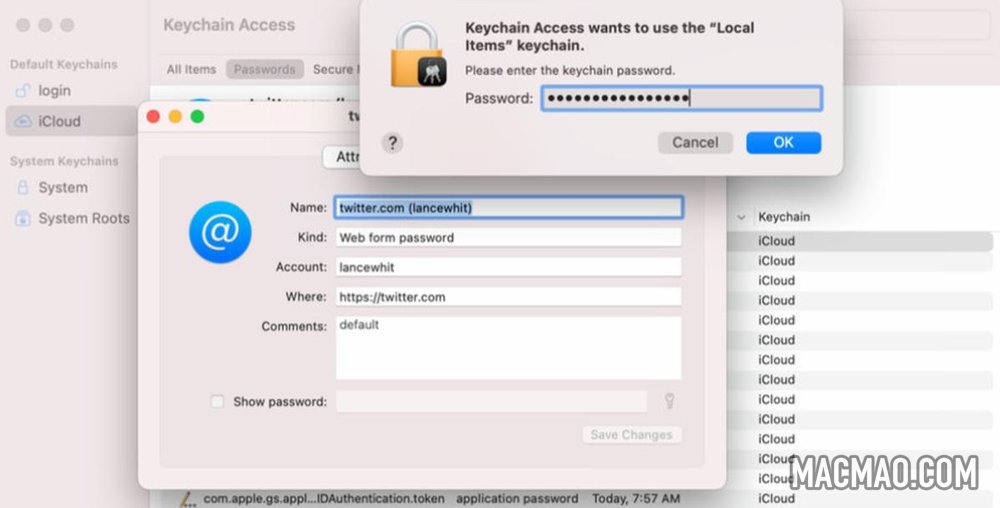
当您访问网站时,您会自动累积登录名和密码,您可以通过单击 Finder 中的前往菜单、选择实用程序,然后双击钥匙串访问图标来查看这些登录名和密码。该工具首先向您显示所有已保存的钥匙串项目,包括密码、证书和密钥。单击 Passwords 选项卡,然后在左侧窗格中,选择 iCloud 选项。
该列表很可能按名称升序排序,但您可以通过单击任何其他列标题来更改它。例如,要查看最近保存的帐户,请单击“修改日期”标题,然后单击箭头以在顶部显示最近项目的列表。
要编辑用户名或密码,请双击特定条目。弹出窗口显示该帐户的属性,包括网站名称、帐户用户名和 URL。单击显示密码复选框。系统会提示您输入 Mac 的密码。输入它,所选帐户的密码将以纯文本形式显示。
解锁后,您将能够看到现有密码并输入新密码,就像在第三方密码管理器中一样。单击顶部的图标以创建新的钥匙串项目。在弹出窗口中,输入钥匙串项目名称或 URL(如果这是网站帐户)。键入用户名,然后输入密码。Keychain Access 显示一个显示密码强度的图表。
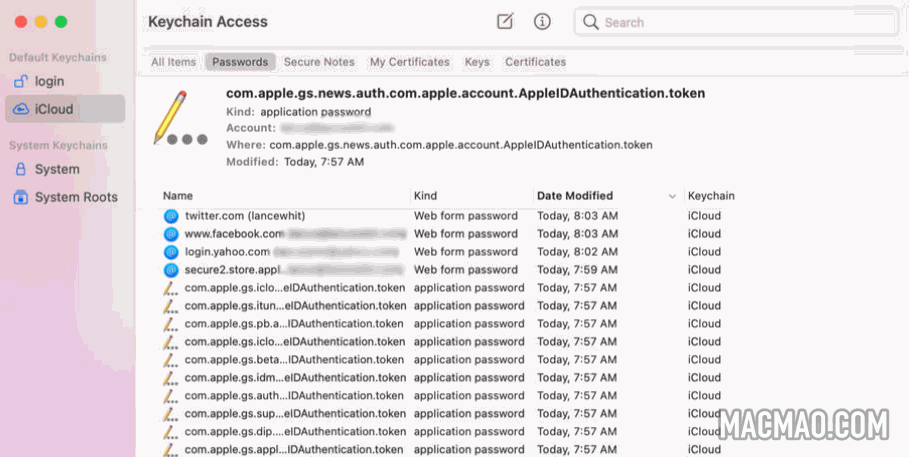
如果您觉得密码太弱或太简单(或者只是想练习良好的密码维护),您也可以编辑密码。要更改它,请在 Show password 字段中输入新密码,然后单击 Save Changes 。除了更改密码外,您还可以更改其他属性,包括网站名称、您的帐户名称和 URL。再次,在更改任何属性后单击“保存更改”。
切换到“安全笔记”选项卡,您可以存储非密码的内容,例如您不经常需要的安全问题或恢复密钥。这就像锁定笔记在 Notes 应用程序中的工作方式,但您不需要为每个笔记设置特定的密码。您的 Mac 登录密码将它们全部锁定。
还没有评论,来说两句吧...